ومع واجهة مبتكرة وسهلة الاستخدام، ويمكنك إنشاء الرموز الخاصة بك في بضع خطوات.
كيف يعمل FastIcns؟
اختيار المفضلة لديك ملف أو مجلد أو الصورة واسحبها فوق المكعب ثم تحقق المعاينة ومن ثم انقر نقرا مزدوجا فوق المكعب لحفظ كملف ICNS، بمثابة الشوكة الوحيدة ملف المورد أو كصورة PNG. أو يمكنك إسقاط ملف آخر الضغط على مفتاح القيادة لتعيينه الرمز. الذي صيغ الصور المدعومة؟
FastIcns يدعم جميع صيغ الصور المشتركة، بما في ذلك الصور الشفافة والرموز ويندوز. مجرد محاولة ذلك! .) ماذا يحدث لو سحب في ملف أو مجلد عام؟
يتم التقاط الرمز الخاص به من أجل المضي قدما إلى جيل الرمز. يمكن أن تكون مفيدة إذا كنت ترغب في تحويل الرموز من صيغة إلى أخرى. ما هو ملف ICNS مفيدة ل؟
يمكنك توفير كرمز للربطة. على سبيل المثال، تستخدم تطبيقات ماك OS X هذا الشكل لرموزها. ما هو رمز في ملف الموارد شوكة فقط مفيدة ل؟
هذا هو نوع من الملفات ستجد على سبيل المثال على interfacelift.com لتوزيع الرموز، كما توفر هذه الملفات معاينة فورية في الباحث وسهلة لنسخ الرموز من. لذلك هذا هو الشكل الموصى بها لتوزيع الرموز الخاصة بك أيضا! أرى صورة بلدي استدارة في FastIcns. ماذا يمكنني أن أفعل؟
من القائمة تحرير يحتوي على بعض وظائف تحرير بسيطة لاستدارة أو انعكاس صورتك قبل التحويل. هل يمكنني تعيين رمز إلى ملف أو مجلد موجود بالفعل؟
نعم. اختر البند "تعيين لملف أو مجلد" من القائمة ملف. كاختصار يمكنك سحب الملف أو المجلد الهدف على مدى مكعب الضغط على مفتاح الأوامر: سوف يطلب منك لتأكيد تغيير الرمز الخاص به. هل يمكنني تحويل أكثر من ملف واحد في نفس الوقت؟
نعم. تمكين تحويل دفعة واسطة من القائمة أو مع القيادة-B ولعب معها: انقر مرتين على المكعب إلى تكوينه وإسقاط الملفات لإنشاء الرموز.
ما هو الجديد في هذا الإصدار:
وأضاف الخلفية على الماوس فوق أضاف نسخة رقم مكعب وأضاف وظيفة مهمة واضحة المترجمة باللغة الكورية والصينية (المبسطة)
المتطلبات:
ماك OSX 10.4 أو أعلى


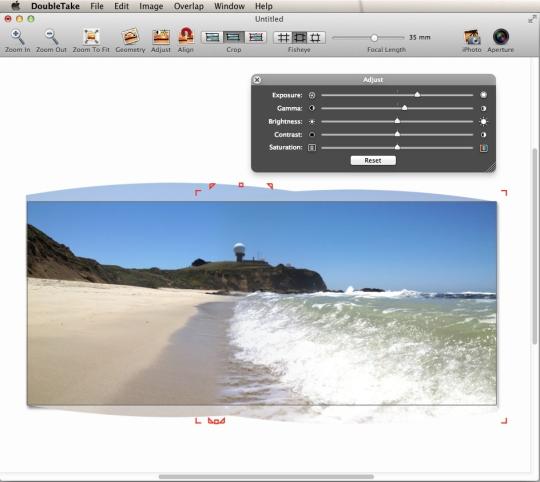
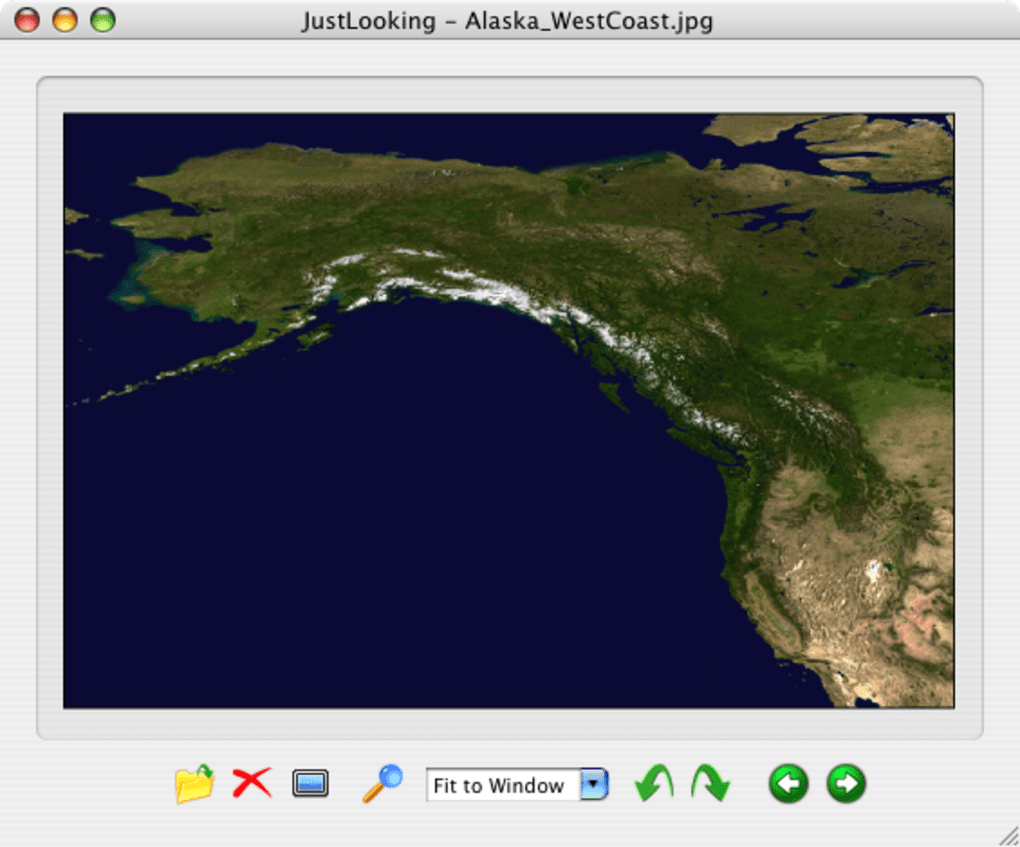
لم يتم العثور على التعليقات